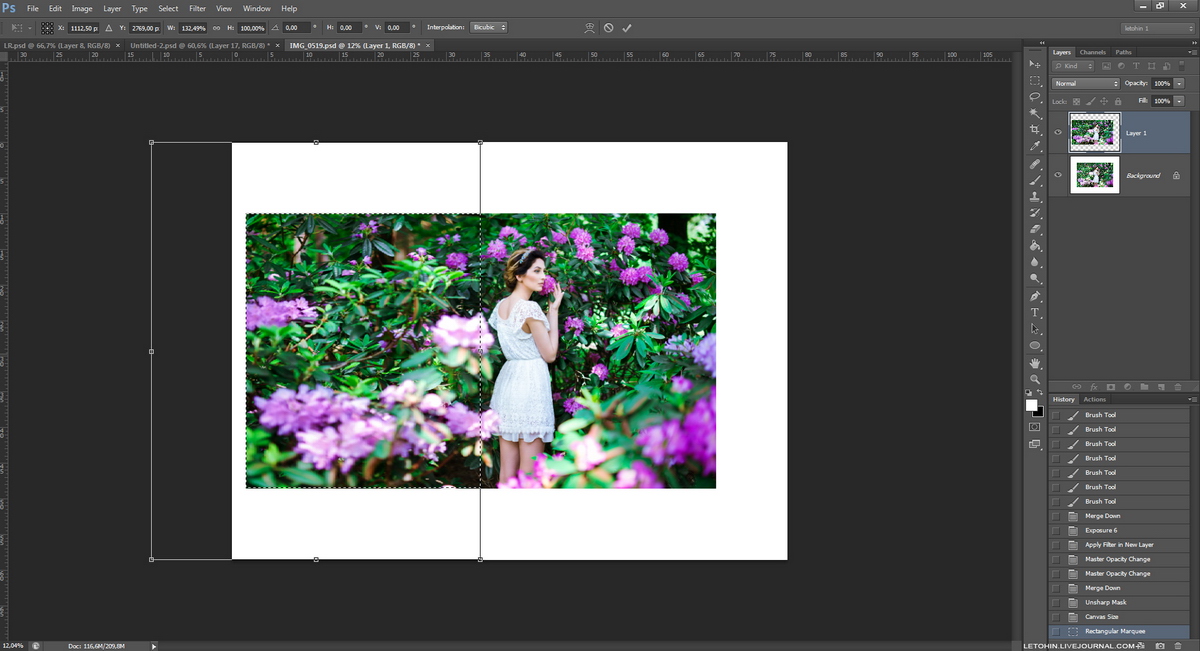Каждый фотограф обрабатывает большое количество своих фотографий из серии снимков. Если целью является создание одного снимка с идеальной обработкой, то на нём заостряется внимание на многие часы и даже дни работы, а если нужно обработать свадьбу или прогулку с подружкой, коммерческий фотосет или просто свой творческий проект, то каждую фотографию нужно обрабатывать как можно быстрее, так как работа со всей серией может растянуться на недели и месяца, если не научиться корректировать снимки за 10 минут.
Итак, по пунктам проанализируем и разберёмся как исправить недостатки на примере одной фотографии.
1. Зеленый цвет на снимке получился очень скучным и не выразительным.
2. Слегка редактируем свет и насыщенность цветов.
3. Делаем оттенок зелёного немного холоднее. Увеличиваем насыщенность соцветий.
4. Пи помощи Camera Calibration доводим зелёный до финального состояния.
5. При необходимости слегка корректируем снимок кривыми.
6. Уже можно заметить существенное различие в восприятии снимка.
7. Анализируем дальше. Слева слишком много светлых тонов. Один цветок оказался пересвеченным. Руки и ноги модели получились в тени. Нужно выровнять освещение.
8. При помощи Healing Brush проводим мелкую коррекцию. Убираем волоски и смягчаем складку на лице, которая образуется к носа и губ.
9. На этом можно было бы и закончить, но 10 минут ещё не прошло, поэтому у нас есть ещё время на финальную доводку.
10. По открытой площади кожи проходим через маску слоя портретурой.
11. Именно маска позволяет провести обработку с плавными переходами и ограничить область действия на нужных нам участках.
12. Проделаем осветление и затемнение участков. Реализовать это можно любым способом: кривые, уровни, два слоя с режимами наложения Multiply и Screen. Суть в том, чтобы сделать лицо, руку и ноги светлее. Скулу и глаза делаем немного темнее. Также можно добавить объём, сделав участки с тенями темнее, а светлые места немного светлее. Главное не перестараться.
13. Немного Liquify.
14. Промежуточный результат, который можно оценить и понять, что нужно сделать ещё кое-что.
15. Слева цветы нужно немного подкрасить. Берём пипеткой образец нужного цвета на цветах в правой или средней части кадра. Создаём новый слой с режимом наложения Color и кисточкой рисуем по цветам, которые нужно покрасить.
16. Создаём корректирующий слой с кривыми и маской ограничиваем область влияния на пересвеченном цветке. В правой части кривой уменьшаем яркость, чтобы избавиться от пересвета.
17. Также кривой редактируем зелень, так как общий баланс цвета и тонов уже изменился по сравнению с начальным этапом и первоначальный вариант выглядит уже не лучшим образом.
18. Маской ограничиваем степень влияния последнего корректирующего слоя только на зелени.
19. Опять же, кривыми при помощи маски затемняем левую часть кадра.
20. Далее увеличиваем яркость и резкость. Проще всего это сделать воспользовавшись сторонним плагином Alien Skin Exposure.
21. Любуемся результатом. Всё ещё что-то не нравится?
22. Ну что ж, осталось только поработать с кадрированием и акцентами, Пропорции кадра можно изменить. Производим увеличение холста через Canvas size. Выделяем прямоугольным выделением левую часть кадра и трансформацией (Ctrl + T) слегка вытягиваем изображение в сторону.
23. Получаем кадр 16-9.
24. Плагином Alien Skin Bokeh концентрируем внимание на модели.
25. Наконец-то закончили.
26. Сравним результат с исходным снимком.
27. Для того, чтобы попробовать свои силы на этом же изображении, можно скачать RAW-файл.
На основе материалов с сайта: letohin.livejournal.ru
 Kate Dorn
Kate Dorn